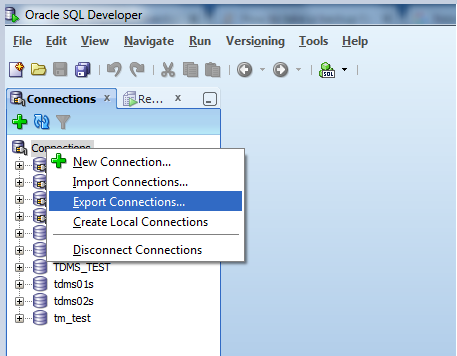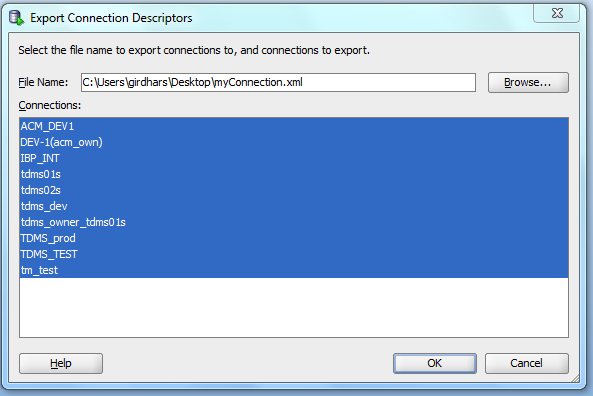Как сделать резервную копию для "сведений о соединении" в sqldeveloper?
каков процесс резервного копирования всех деталей подключения (а именно: хозяин, порт, sid, etc.) в программном обеспечении oracle sqldeveloper.
Как мы можем импортировать эти сведения о соединении на другую машину ?
5 ответов
'oracle sqldeveloper' хранит все детали подключения в файле xml ie. подключение.XML.
Если вы хотите иметь резервную копию для соединения деталей, вам придется перейти к
в windows XPC:\Documents and Settings\<YourUserName>\Application Data\SQL Developer\systemX.X.X.X.X\o.jdeveloper.db.connection.X.X.X.X.X.X.X\
В Windows 7C:\Users\<YourUserName>\AppData\Roaming\SQL Developer\systemX.X.X.X.X\o.jdeveloper.db.connection.X.X.X.X.X.X.X\
и возьмите резервную копию connections.xml .
позже, если вам нужно использовать те же соединения на другой машине, вы можете просто скопировать <Reference ...> теги для соответствующих подключение.
из SQL developer вы можете экспортировать соединения, а затем легко импортировать их
- Правой Кнопкой Мыши на подключение.
- Выберите Экспорт
- обзор, чтобы предоставить ему путь к xml-файлу для экспорта соединения. Выберите Ok.
- нажмите импорт в соединениях аналогично экспорту.
- выберите XML-файл, и все соединения должны быть импортированы.
Примечание: если вы используете тип соединения как TNS и предоставление alais, то вам придется экспортировать отдельно. Затем предоставьте его разработчику sql, используя
Tools -> Preferences -> Database -> Advanced -> Tnsnames directory
Шаг 1. Щелкните правой кнопкой мыши на connections и выберите Export Connections.
Шаг 2. В разделах имя файла Укажите имя файла подключений, который необходимо сохранить на локальном компьютере. и нажмите OK. xml-файл connections будет сохранен в указанном месте.
примечание: для импорта соединений в SQL developer выберите Импорт соединений..
этой ссылке миграция соединений Oracle SQL Developer с паролями обеспечивает гораздо лучший способ, чтобы сделать это.
(Я использую Oracle SQL developer) 1) Перейти к просмотру - > соединения 2) щелкните правой кнопкой мыши на Connections - > Export Connections 3) Выберите контакты, которые вы хотите экспортировать. нажимать далее. 3) Укажите имя файла. Скажем, экспорт.xml (иногда вам нужно создать .XML-файл в какую-нибудь папку, а потом выбрать этот файл, используя опцию "обзор" ) 4) Если вы хотите сохранить пароли, сохраненные в xml-файле, выберите "зашифровать все пароли с помощью ключа". Предоставить ключ шифрования. Это будет использоваться всякий раз, когда вы импортируйте соединения. Если Пароли не нужны для экспорта с xml-файлом, выберите другой вариант " Удалить все пароли из экспортированных подключений" 5) перед нажатием на готово, см. Назначение созданного xml-файла.
импортировать соединения, выполните аналогичную процедуру.
:)